新电脑没有d盘怎么回事 电脑没有D盘怎么办
时间:2023-11-07 来源:互联网 浏览量:
新电脑没有d盘怎么回事,随着科技的不断进步,电脑已经成为了我们日常生活中必不可少的工具之一,有时候我们在使用新购买的电脑时会发现一个问题——它没有D盘!这让许多人感到困惑和不解。为什么新电脑会没有D盘呢?这是什么原因造成的呢?更重要的是,没有D盘我们应该如何应对呢?在本文中我们将一一解答这些问题,帮助大家更好地应对新电脑没有D盘的情况。
操作方法:
1.电脑没有d盘一般是因为d盘盘符分配给了 DVD驱动器等其他的设备,而DVD驱动器中没有插入光盘的时候。在资源管理系统是不显示的。下面将d盘与e盘交换盘符从而让其显示出来。
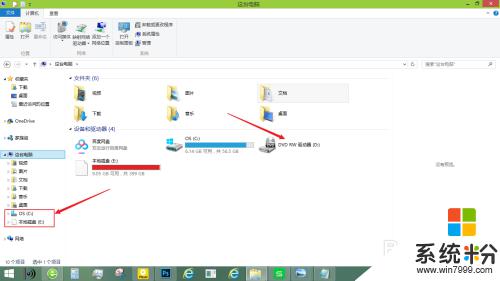
2.在资源管理器中点击计算机下面的管理选项。
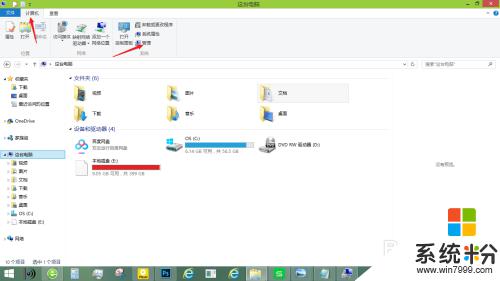
3.在计算机管理窗口点击磁盘管理。
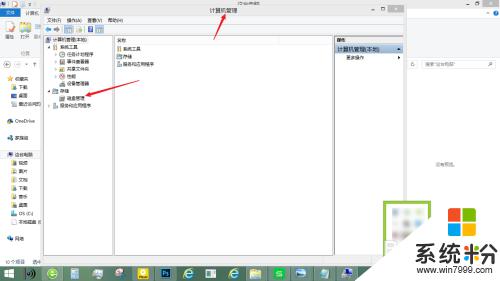
4.在D盘上单击鼠标右键。
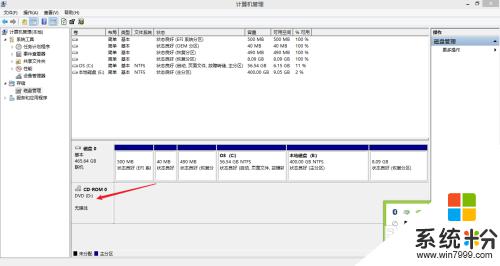
5.在弹出的菜单中点击更改驱动器号和路径。
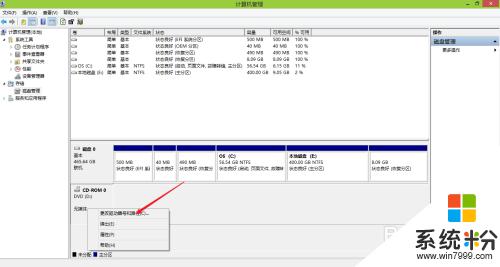
6.点击更改按钮。
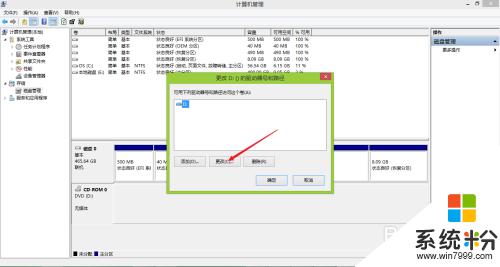
7.点击下拉列表,分配一个新的盘符给原来的d盘。
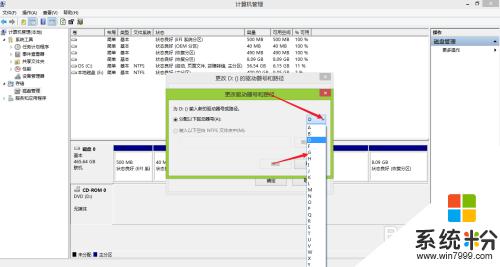
8.现在盘符变成了F盘。用同样的步骤在E盘上右键单击,选择更改驱动器号和路径。
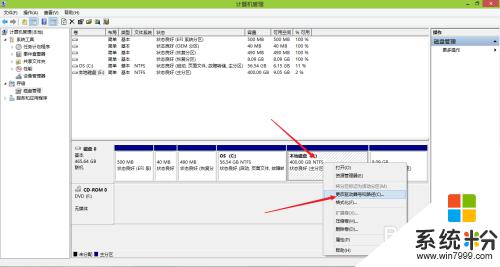
9.将盘符设置成D盘,点击确定之后即可在资源管理器中永久显示d盘。
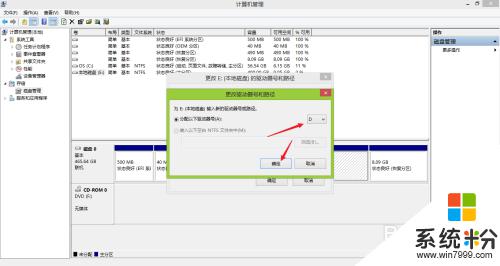
以上是关于新电脑没有D盘的解决方法,如果您遇到了相同的情况,可以按照小编的方法进行解决。
我要分享:
电脑软件热门教程
- 1 电脑上声音驱动怎么装 电脑声卡驱动安装步骤
- 2 电脑开机键坏了怎么解决 电脑开机键坏了如何处理
- 3 Win8.1桌面IE图标不见了怎么恢复?
- 4怎样让手机桌面显示时间和天气 如何在手机屏幕上显示时间和天气
- 5笔记本选机 怎样挑选最适合自己的笔记本 笔记本选机 挑选最适合自己的笔记本的方法有哪些
- 6怎样将pdf完美转换成word 可编辑的Word文档的方法有哪些
- 7打印机电脑上找不到 电脑无法识别打印机怎么办
- 8怎样格式化电脑磁盘 格式化电脑磁盘的方法有哪些
- 9怎样快速恢复误删、格式化硬盘u盘内存卡等资料 快速恢复误删、格式化硬盘u盘内存卡等资料的方法有哪些
- 10Win10系统Snap分屏功能怎么使用?
